База данных для сайта. Влияние на сайт | Создание сайтов. Инфографика.
Из статьи вы узнаете, как база данных (БД) влияет на производительность сайта. Как проверить, грамотно ли спроектирована база данных. Какие признаки говорят об ошибках БД. Почему сайту нужна БД и что из себя представляет. И в конце статьи подготовили для вас чек-лист «Как проверить Базу данных сайта на ошибки».
Знаете, где хранится контент вашего сайта? Для информации, размещаемой на сайте, нужно найти место хранения. Контент (включая тексты, картинки, файлы для скачивания) хранится не просто на сайте, а в определенном месте. Объясню, не углубляясь в техническую часть, а на понятном для вас языке.
Что такое база данных сайта
База данных сайта — это файл или несколько файлов, в которые занесены данные (например, тексты медиа, ссылки) отображаемые на страницах сайта.
В базе данных может храниться:
- тексты новостей, статей, комментариев, ссылки;
- имена, электронные адреса и другая информация о пользователях;
- картинки, иллюстрации, gif, анимации.

БД применяется к сайтам, поддерживающим динамическое изменение контента. То есть, когда на сайте, например, систематически публикуются новости, статьи, предусмотрено комментирование пользователями.
Использование базы данных (далее БД) позволяет уменьшить скорость открытия страниц и увеличить безопасность сайта. А также позволяет добавлять контент через систему управления сайта, не обращаясь к разработчику.
Плюсы базы данных сайта:
- Информация заносится, хранится и меняется в БД, когда вы заполняете сайт в системе управления.
- Можно делать резервные копии, что гарантирует возврат контента, если с сайтом что-то случилось.
Информация записывается в базе данных и постоянно меняется (перезаписывается) в зависимости от того, как меняется контент на сайте. Для сохранности контента делают резервную копию. Для корпоративных сайтов, форумов, информационных порталов резервную копию БД делают один или несколько раз в сутки. Для менее активных сайтов раз в пару дней.
Кроме контента, в базе данных хранится:
- список заявок с сайта;
- данные о зарегистрированных пользователях;
- ссылки и настройки сайта;
- установленные плагины и настройки;
- медиа материалы;
- и другая информация.
Без стабильного соединения сайта с базой данных, не просмотреть страницы. Чем больше контента и плагинов на веб-сайте, тем больше вес базы данных. Это напрямую влияет на скорость загрузки сайта в браузере.
Вес материалов, загружаемых на сайт, напрямую влияет на скорость загрузки страниц. Чем тяжелее база данных, тем медленнее открываются страницы.
Рекомендации, как не утяжелять вес сайта
Чтобы база данных сайта быстро не увеличивала размер, рекомендуем вам:
- Размещать видео на сайте с помощью ссылки на другие источники, а не загружать видео на сайт.
- Картинки публиковать весом не тяжелее 200кб и в формате jpg.
- Сжимать размер pdf-файла с помощью онлайн-конвертора.
- Папку с файлами для скачивания лучше переводить в формат «.
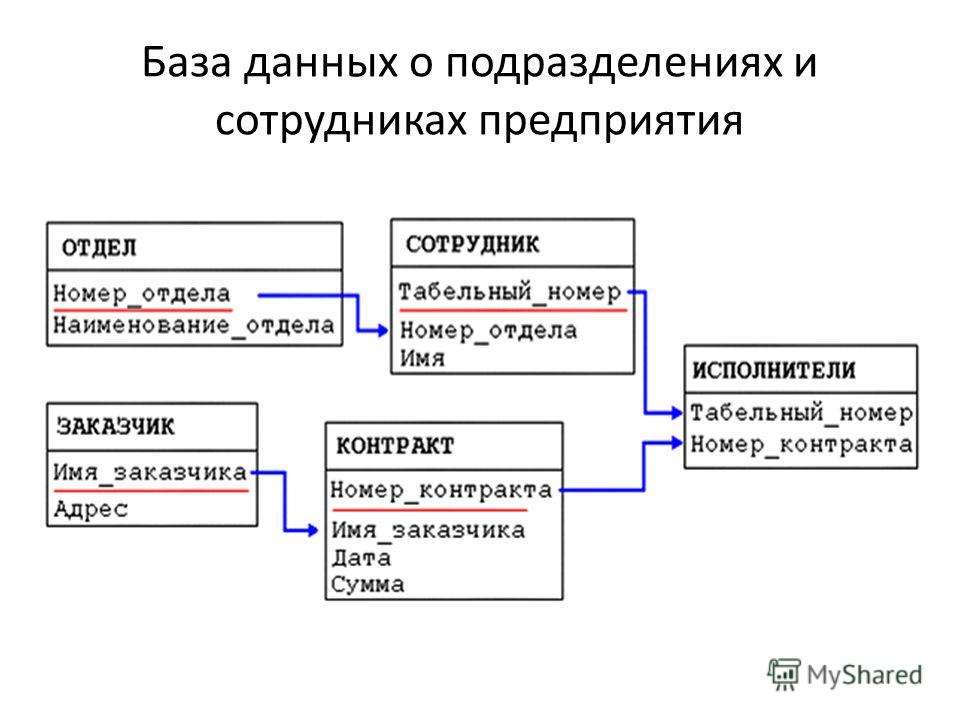 zip».
zip».
Далее вы узнаете, где на сайте хранится контент сайта и как проверить, что контент хранится в базе данных.
Где хранится контент сайта
Если вы не разработчик своего сайта, то внешне определить, существует ли у сайта БД или нет, невозможно. Когда у сайта существует база данных, то у вас имеется пароль и логин для входа в систему управления, где заполняются страницы. Если БД нет, значит войти в систему управления сайта нельзя.
Зачастую контент сайта хранится в базе данных. Сохраняется контент в БД через систему управления сайтом, когда вы заполняете страницы. Также контент может храниться в верстке сайта, то есть в коде и не попадает в БД.
Разница между хранением контента в базе данных и на сайте
Контент хранится в базе данных сайта в виде структурированных таблиц. Сайт обращается к базе данных, запрашивает материал и отображает его на страницах. При этом менеджер добавляет/изменяет/удаляет контент через систему управления сайта.
В верстке сайта контент хранится в виде строчек кода и сразу отображается на сайте. Разница в том, что менеджер не сможет добавить/изменить/удалить контент в верстке без помощи технического специалиста.
Разница в том, что менеджер не сможет добавить/изменить/удалить контент в верстке без помощи технического специалиста.
Ниже рассмотрим оба варианта хранения контента. И как понять, где хранится контент вашего сайта.
Вариант 1: контент хранится в базе данных сайта
Как понять, что контент сохраняется именно в БД: войдя на страницу через систему управления сайта, вы увидите поля для заполнения текста и картинок.
Как при этом заполняется сайт:
- Заходите в систему управления сайтом.
- В меню находите страницу, которую хотите отредактировать, и нажимаете «редактировать».
- Страница открывается с полями для заполнения, где меняете текст и картинки.
- Вносите изменения и публикуете.
Ниже на скриншоте показываю, как выглядит страница с полями для заполнения в системе управления сайтом.
Вариант 2: контент хранится в верстке
Как понять, что контент хранится в верстке (в коде страницы): в системе управления для страницы нет полей заполнения. В этом случае, в качестве места для хранения контента используется, например, html (язык разметки файлов для просмотра веб-страниц сайта в браузере. Не является БД).
В этом случае, в качестве места для хранения контента используется, например, html (язык разметки файлов для просмотра веб-страниц сайта в браузере. Не является БД).
Два способа проверить, что контент хранится в коде
Способ первый, через систему управления:
- Заходите в систему управления сайта, вводя логин и пароль.
- В меню сайта находите страницу, которую нужно редактировать и открываете.
- Открывается пустая страница без возможности редактировать тексты и публиковать картинки. То есть без заполнителей, как на скриншоте ниже.
Это значит, что контент хранится в коде страницы, а не в базе данных веб-сайта. Ниже на скриншоте показываем, как выглядит пустая страница в системе управления.
Как тогда меняется контент на странице? Разработчик меняет контент на сайте версткой: открывает проект, где видит сайт в виде строчек кода и вносит корректировки.
Когда на сайте отсутствует система управления, то можно считать, что не разработана БД.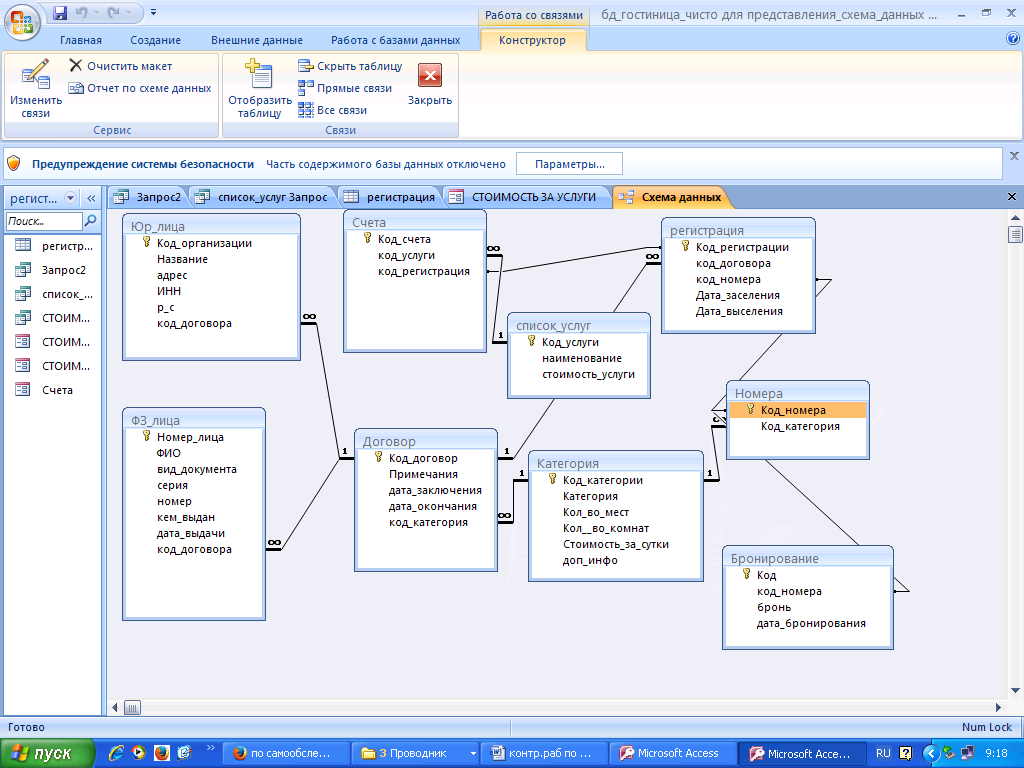 Если осталась связь с разработчиками, то обратитесь к ним. Отправьте письмо с просьбой подключить систему управления к сайту и предоставить вам логин и пароль для входа.
Если осталась связь с разработчиками, то обратитесь к ним. Отправьте письмо с просьбой подключить систему управления к сайту и предоставить вам логин и пароль для входа.
Далее рассказываю, как мы проектируем базу данных веб-сайта. Какие инструменты используем. Что будет, если неправильно спроектировать базу данных и как понять, что спроектирована неправильно. Что случится с сайтом, если не исправить ошибку.
С помощью каких инструментов мы проектируем базу данных сайта
Для проектирования базы данных существует множество инструментов. И выбираются по пожеланиям владельца будущего проекта и техническое задание. Также зависит от системы управления.
Например, наши разработчики часто используют MsSQL — систему управления реляционными базами данных, разработанной корпорацией Microsoft. Подходит для работы с крупными БД и менее масштабными. MsSQL – распространенный и технологичный инструмент, который используют многие компании.
Преимущества MsSQL для разработки:
- Высокая скорость обработки информации и функциональность системы управления база данных.
 Результат: высокая производительность.
Результат: высокая производительность. - Язык запросов SQL многофункционален, позволяет редактировать данные таблиц без препятствий. Результат: скорость выполнения правок на сайте.
Что будет, если спроектировать базу данных неправильно
Ниже описываю стандартные последствия, по которым можно без специальных знаний проверить базу данных сайта. И понять, правильно ли разработчик спроектировал базу данных. И как ошибки БД повлияют на сайт, если не исправить.
Основные последствия:
- Большой вес БД.
- Данные из БД медленно загружаются.
Как ошибки БД влияют на сайт:
- Страница сайта долго открывается или выдает ошибку.
- Элементы на сайте, такие как кнопки «Регистрация», «Купить» срабатывают с задержкой или не срабатывают вообще.
- Некоторые элементы на сайте не отображаются или появляются с ошибкой.
Пример с ошибкой отображения новостей.
Результат неграмотного проектирования БД:
- Для пользователя — сайт крайне медленно открывается, по нажатию на кнопки всплывают ошибки или ничего не происходит, не подгружается часть страницы или контент.
 В итоге вызывает раздражение. И далее пользователь уходит, так как в современном мире никто не готов ждать долгую загрузку сайта.
В итоге вызывает раздражение. И далее пользователь уходит, так как в современном мире никто не готов ждать долгую загрузку сайта. - Для владельца сайта — потеря ресурсов (время, бюджет) и доходов (заявки).
Например. Разработчик оставил БД в плохом состоянии, побеспокоившись только о внешнем виде сайта. Понадобилось внести изменения. В лучшем случае, чтобы разобраться, куда добавить новые данные нужно просмотреть весь проект, а это время. В худшем — переделывать проект, что несет накладные расходы для партнера.
База данных проектируется для каждого веб-сайта. БД — это как фундамент, основание, на котором держится сайт. Без БД сайту неоткуда подтягивать информацию, чтобы отображать тексты, картинки, блоки, данные зарегистрированных пользователей и заявки.
Как проверить, правильно ли работает БД сайта:
- каждый раз или через раз, все или один элемент на сайте не отображается;
- по нажатию на кнопки ничего не происходит или появляется ошибка;
- при редактировании данные на сайте не обновляются.
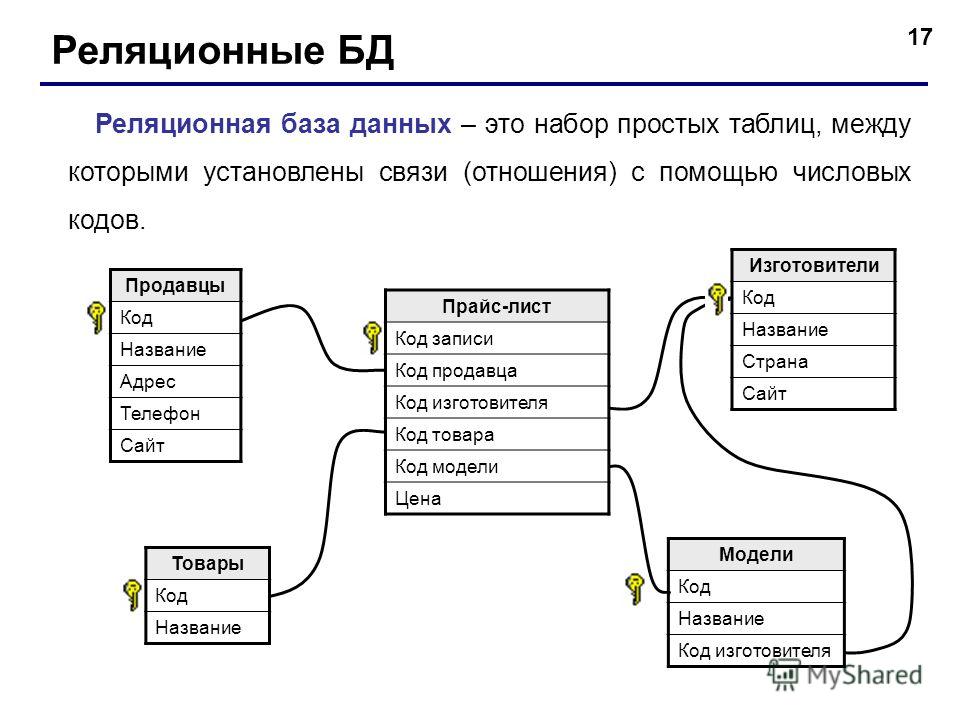
Правильно ли работает БД вашего сайта? Проверьте это с помощью Чек-листа проверки БД.
Или сохраните файл себе на компьютер — Скачайте чек-лист проверки БД.
Если вы обнаружили на своем сайте хотя бы 2 проблемы, то база данных нуждается в доработке.
Доработка базы данных сайта — серьезная задача, требующая специальных знаний и навыков. Одно неверное решение и сайт перестанет работать. Если трудно исправить самостоятельно или найти специалиста, то пишите нам на почту [email protected]. В письме оставьте ссылку на свой сайт, ваши контакты и кратко опишите задачу.
Как создать базу данных для сайта
В этой статье я расскажу как с помощью онлайн сервиса QuintaDB создать базу данных для сайта или блога.
Сегодня самый простой и быстрый способ создать базу для сайта — это использование онлайн сервиса QuintaDB:
- 1) Вам не нужны знания языков программирования (PHP, HTML) или каких-либо веб-технологий, например, MySQL;
- 2) Весь процесс создания базы данных очень прост и занимает всего несколько минут;
- 3) Вы можете редактировать свою базу вместе с друзьями;
- 4) Доступна функциональность поиска и сортировки записей в базе данных, импорта данных из Excel и экспорта данных в Excel.
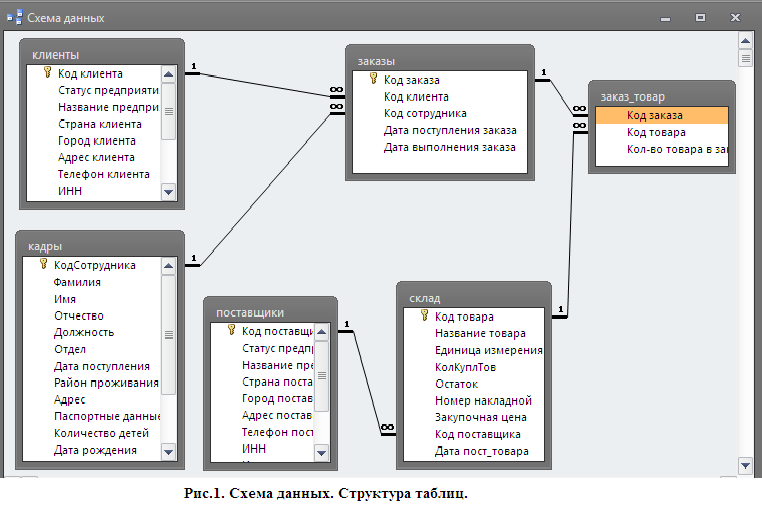
Зарегистрируйтесь на сайте QuintaDB.ru любым удобным для вас способом.
Создайте новый проект и форму (для одного проекта вы можете создавать неограниченное количество форм). Для этого перейдите в меню «
Здесь можно выбрать различные варианты: «Создать проект с нуля«, «Выбрать готовую веб-форму«, «Импортировать данные из Excel/CSV«.
Рассмотрим вариант «Создать проект с нуля«.
После нажатия соответствующей кнопки, необходимо ввести название проекта и первой формы нового проекта.
Для сохранения нажимаем на кнопку «Создать». Наш проект создан, а мы перенаправлены на страницу добавления полей на форму.
Читайте подробно о создании веб-форм в статье Поля необходимые для создания онлайн форм в генераторе форм QuintaDB, Функциональность полей веб-форм QuintaDB.
Теперь добавим несколько полей на форму, которые будут служить колонками в таблице данных. Для добавления поля нажимаем кнопку « Добавить новое поле на форму«, указываем название поля и его тип, который определяет тип вводимой в данное поле информации (текст, числа, файлы и т.д.). Вы можете переключаться между категориями полей (Стандартные, Дополнительные, Разделители и другие).
Для добавления поля нажимаем кнопку « Добавить новое поле на форму«, указываем название поля и его тип, который определяет тип вводимой в данное поле информации (текст, числа, файлы и т.д.). Вы можете переключаться между категориями полей (Стандартные, Дополнительные, Разделители и другие).
Видео с примером создания формы:
Теперь данную форму можно использовать для заполнения базы данных.
Как изменить поле
Ниже показано, как редактировать, изменить название или тип поля на веб-форме.
1) Нужно кликнуть по иконке контекстного меню и выбрать из списка Редактировать.
(На этой странице вы можете изменить название и настройки)
2) Перейти во вкладу Тип поля.
3) Выбрать новый тип поля и нажать на кнопку Обновить.
Сортировка полей в Конструкторе формы

Для этого используйте иконки, как показано на картинке ниже:
Обратите внимание: если в строке есть поле не отображаемое на форме, то у него будет отсутствовать иконка для перемещения по горизонтали.
Следовательно поля в данном ряду будут заблокированы для перемещения во избежание образования пустого ряда на форме. Если вам необходимо переместить данные поля, то включите у всех полей опцию «Показывать поле на форме» и переместите поля в нужные места.
После этого, в случае необходимости, опцию можно снова отключить.
Добавление новой записи
Добавить запись в базу данных вы можете в меню Записи. Жмем на кнопку «Добавить новую запись«, откроется наша форму, заполняем ее и жмем на кнопку « Создать«. Ниже представлен скриншот как выглядит добавление записи на десктопе и мобильной версии:
Для работы с созданной базой доступны следующие функции: поиск данных, группировка, сортировка. Вы всегда можете экспортировать все записи в Excel и PDF файл.
Вы всегда можете экспортировать все записи в Excel и PDF файл.
С базой данных возможно работать совместно со своими коллегами, друзьями.
Чтобы настроить функциональность формы или таблицы базы данных, переходим в меню «Виджет Формы» или «Виджет Таблицы«.
Далее для интеграции базы данных (или формы) на сайт перейдите во вкладку Интеграция, скопируйте iframe код для вставки и разместите его на нужной странице сайта. (Нажмите на картинку, чтобы увеличить)
Для использования имеющихся готовых форм при создании обратите внимание на блок «Создать форму по шаблону» и выберите стрелками подходящий шаблон. После этого нажмите на кнопку «Использовать форму«.
В несколько кликов и буквально за 2 минуты мы создали Регистрационную форму. Теперь мы можем разместить ее на свой сайт и принимать отзывы от пользователей.
И последний способ создания формы — это «Импорт данных«. Прочитать подробную статью можно здесь.
Планирование базы данных сайта — Configuration Manager
Редактировать Твиттер LinkedIn Фейсбук Электронная почта- Статья
Применяется к: Configuration Manager (текущая ветвь)
Сервер базы данных сайта — это компьютер, на котором работает поддерживаемая версия Microsoft SQL Server. SQL Server используется для хранения информации для сайтов Configuration Manager. Каждый сайт в иерархии Configuration Manager содержит базу данных сайта и сервер, которому назначена роль сервера базы данных сайта.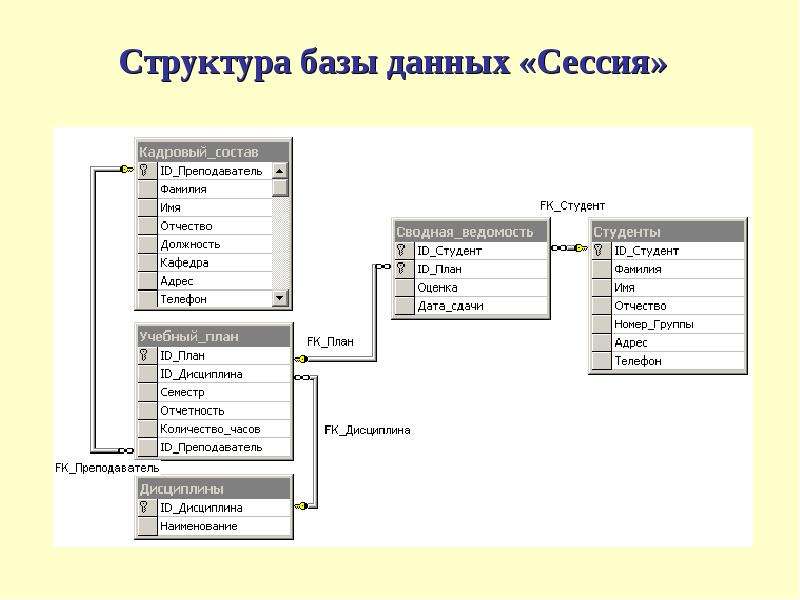
Для сайтов центра администрирования и первичных сайтов можно установить SQL Server на сервере сайта или на компьютере, отличном от сервера сайта.
Для дополнительных сайтов можно использовать SQL Server Express вместо полной установки SQL Server. Однако сервер базы данных должен работать на сервере вторичного сайта.
Для конфигураций без групп доступности задайте для модели восстановления базы данных значение SIMPLE.
Дополнительную информацию о режимах восстановления SQL Server можно найти в разделе Модели восстановления (SQL Server).
Для размещения базы данных сайта можно использовать следующие конфигурации SQL Server:
Экземпляр SQL Server по умолчанию
Именованный экземпляр на одном компьютере с SQL Server
Именованный экземпляр в экземпляре отказоустойчивого кластера SQL Server
Группа доступности SQL Server Always On
Для размещения базы данных сайта SQL Server должен соответствовать требованиям, подробно описанным в разделе Поддержка версий SQL Server для Configuration Manager.
Рекомендации по расположению удаленного сервера базы данных
Если вы используете компьютер с удаленным сервером базы данных, убедитесь, что промежуточное сетевое соединение является сетевым соединением с высокой доступностью и высокой пропускной способностью. Сервер сайта и некоторые роли системы сайта должны постоянно взаимодействовать с удаленным сервером, на котором размещена база данных сайта.
Объем пропускной способности, необходимой для связи с сервером базы данных, зависит от сочетания множества различных конфигураций сайта и клиента. Следовательно, фактическая требуемая пропускная способность не может быть адекватно предсказана.
Каждый компьютер, на котором запущен поставщик SMS и который подключается к базе данных сайта, увеличивает требования к пропускной способности сети.
Компьютер, на котором выполняется SQL Server, должен находиться в домене с двусторонним доверием с сервером сайта и всеми компьютерами, на которых работает поставщик SMS.

Экземпляр отказоустойчивого кластера SQL Server нельзя использовать для сервера базы данных сайта, если база данных сайта совмещена с сервером сайта.
Как правило, сервер системы сайта поддерживает роли системы сайта только из одного сайта Configuration Manager. Однако вы можете использовать разные экземпляры SQL Server для размещения базы данных с разных сайтов Configuration Manager. Для поддержки баз данных с разных сайтов настройте каждый экземпляр SQL Server на использование уникальных портов для связи.
Обратная связь
Просмотреть все отзывы о странице
Как добавить базу данных на сайт | Дэвид Литтлфилд
ВЕБ-РАЗРАБОТКА
Полное решение с пошаговыми инструкциями
Дэвид Литтлфилд
·Подписаться
Опубликовано в·
Чтение на 9 мин.·
27 декабря 2021 г. Изображение Руслана Заплатина
Изображение Руслана ЗаплатинаРезюме:
Основное преимущество чтения этой статьи заключается в том, что вы узнаете, как разместить базу данных на веб-сервере, подключить свой веб-сайт к базу данных и выполнять четыре основные операции, используемые для управления постоянными данными. Это позволит вашему веб-сайту хранить, организовывать, получать доступ и фильтровать все типы данных, которые можно отслеживать о ваших клиентах, продуктах и бизнесе. Однако для этого вам потребуется знать, какие данные вы хотите отслеживать, и настроить таблицы, запросы, программную логику и интерфейс для их отслеживания.
Мы будем использовать Linode в качестве нашего поставщика облачных услуг, потому что их продукты просты в использовании, доступны по цене, масштабируемы, а их обслуживание клиентов превосходно. Мы будем использовать Nginx в качестве нашего веб-сервера, потому что их продукт бесплатный, обрабатывает большой трафик веб-сайтов и поддерживает 60% из 100 000 лучших веб-сайтов в мире.
- Продвижение: Эта реферальная ссылка предоставляет кредит в размере 100 долларов США для Linode
# Как разместить высокопроизводительный веб-сайт в Интернете:
01. Как разместить веб-сайт в облаке
02. Как защитить веб-сайт от угроз
03. Как оптимизировать веб-сайт для загрузки за 1 секунду
04. Как добавить базу данных на веб-сайт
05. Как Защита базы данных от угроз
06. Как создать резервную копию базы данных в облаке
07. Как масштабировать веб-сайт для обработки большого трафика
08. Как добавить приложение Node.js на веб-сайт
09. Как добавить Python Приложение для веб-сайта
10. Как добавить способ оплаты на веб-сайт
Создайте виртуальную машину:
Виртуальная машина — это эмулированная компьютерная система с собственным ЦП, памятью, хранилищем и сетевым интерфейсом, существующая на физическом оборудовании нашего поставщика облачных услуг. Это позволяет нам установить наш веб-сервер, разместить нашу базу данных и обновить наше оборудование по мере необходимости за небольшую ежемесячную плату.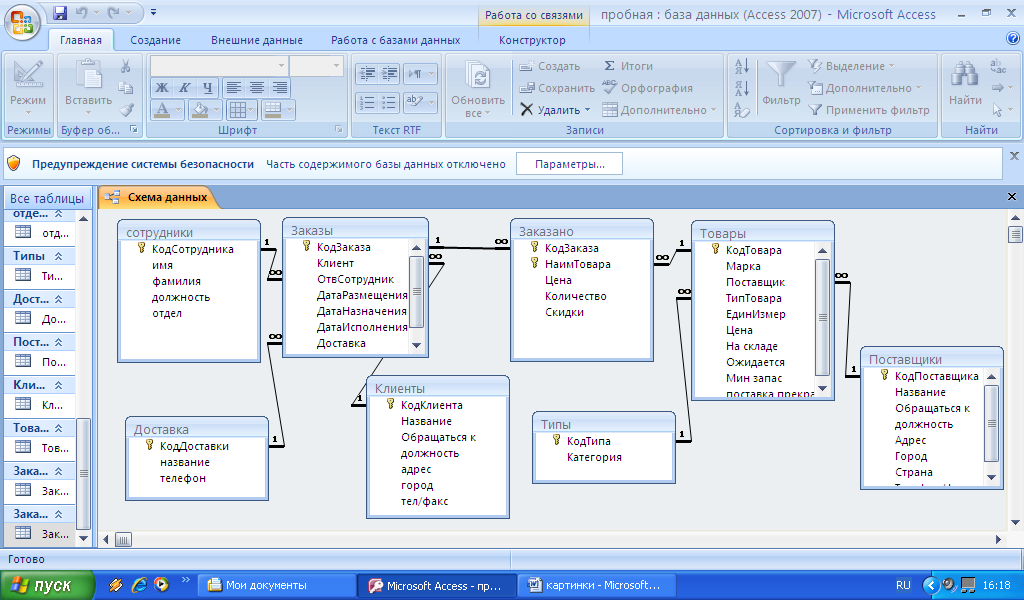 В этом разделе мы создадим виртуальную машину, которая будет содержать нашу базу данных, используя самый дешевый доступный месячный план.
В этом разделе мы создадим виртуальную машину, которая будет содержать нашу базу данных, используя самый дешевый доступный месячный план.
# создать виртуальную машину
1. создать учетную запись на linode
2. нажать кнопку "создать"
3. нажать пункт меню "linode" # выбрать дистрибутив linux
1. нажать на выпадающее меню изображения в разделе "выбрать дистрибутив"
2. нажать Пункт меню «ubuntu 20.04 LTS» # выберите центр обработки данных для хранения виртуальной машины
1. щелкните раскрывающееся меню региона в разделе «регион»
2. выберите тот же регион, что и ваши виртуальные машины до # выберите ежемесячный план
1. нажмите вкладка «общий процессор» в разделе «план»
2. Нажмите радиокнопку «nanode 1gb» # завершить виртуальную машину
1. прокрутите вниз до раздела «метка linode»
2. введите «database-1» в текстовое поле «метка linode»
3.введите пароль в « root password» текстовое поле
4. Нажмите кнопку «создать linode»
5. подождите, пока linoid завершит работу
6. нажмите ссылку «включить питание»
7. нажмите кнопку «включить linode» # создайте частный IP-адрес
1. нажмите вкладку «сеть»
2. нажмите кнопку «добавить IP-адрес»
3. нажмите переключатель «частный»
4. нажать кнопку "выделить" # записать частный IP-адрес базы данных
1. прокрутить вниз до раздела "ip-адреса"
2. записать "ipv4 - частный" IP-адрес # перезапустить "базу данных-1" linode
1. Нажмите кнопку «перезагрузка»
2. Нажмите кнопку «перезагрузка linode»
Установите базу данных MySQL:
База данных MySQL представляет собой систему управления реляционной базой данных, которая организует данные в таблицы, защищенные с помощью контроля доступа. Это позволяет нам контролировать, какие пользователи могут создавать, запрашивать, обновлять или удалять данные, хранящиеся в нашей базе данных. В этом разделе мы установим MySQL, настроим основные параметры безопасности и включим удаленные подключения.
В этом разделе мы установим MySQL, настроим основные параметры безопасности и включим удаленные подключения.
# открыть консоль от имени пользователя root на linode
1. открыть страницу «linodes» на linode
2. нажать «база данных» linode
3. нажать ссылку «запустить консоль»
4. нажать клавишу «возврат»
5 , введите «root» в приглашение «логин»
6. введите свой пароль в приглашение «пароль»
7. нажмите клавишу «возврат»
8. вставьте команды в консоль # информация о пакете обновления
sudo apt-get update # установить mysql
sudo apt-get install --yes mysql-server # включить брандмауэр
sudo ufw enable # разрешить mysql обходить брандмауэр
sudo ufw allow mysql # открыть каталог mysql
cd /etc/mysql/mysql.conf.d # разрешить mysql получать соединения с любого ip адрес
sudo sed "s|127.0.0.1|0.0.0.0|g" -i mysqld.cnf # настроить запуск mysql при запуске
sudo systemctl enable mysql # перезапустить mysql
sudo systemctl перезапустить mysql 9013 9Подготовить база данных MySQL:
Клиент MySQL — это программа командной строки, которая предоставляет внешний интерфейс для управления нашей базой данных. Это позволяет нам манипулировать данными в нашей базе данных, выполняя операторы SQL в интерактивном режиме или выполняя их из текстового файла. В этом разделе мы загрузим и выполним наш текстовый файл, чтобы создать нашу базу данных, таблицу и данные, которые мы загрузим на наш веб-сайт.
- Пароль должен содержать буквы смешанного регистра, цифры и символы.
# скачать файл mysql
curl -o /etc/mysql/database.sql https://gist.githubusercontent.com/david-littlefield/74266b53347d2605fac6f53a27277f4c/raw # хранить имя базы данных
database="website" # хранить имя таблицы
стол ="records" # измените "placeholder" на уникальное имя пользователя
user="placeholder" # измените "placeholder" на желаемый пароль
password="placeholder" # добавьте базу данных в файл mysql
sudo sed "s| #database_placeholder#|$database|g" -i /etc/mysql/database.sql # добавить таблицу в файл mysql
sudo sed "s|#table_placeholder#|$table|g" -i /etc/mysql/database.sql # добавить пользователя в файл mysql
sudo sed "s|#user_placeholder# |$user|g" -i /etc/mysql/database.sql # добавить пароль в файл mysql
sudo sed "s|#password_placeholder#|$password|g" -i /etc/mysql/database.sql # открыть mysql от имени пользователя root
sudo mysql -u root -p # запустить файл mysql
source /etc/mysql/database.sql # выйти из mysql
выход
Замена статического веб-сайта:
Статический веб-сайт — это веб-сайт, который отображает одинаковое содержимое для всех наших пользователей. Он предоставляет веб-браузеру HTML-файлы, предварительно созданные с использованием жестко закодированного текста, а также файлы CSS и JavaScript, которые хранятся на нашем веб-сервере. Этот тип веб-сайта лучше всего подходит для сайтов с контентом, которые редко обновляются и предоставляют неинтерактивный или неперсонализированный контент.
Динамический веб-сайт — это веб-сайт, который отображает уникальный контент для всех наших пользователей. Он предоставляет веб-браузеру файлы HTML, которые генерируются в режиме реального времени с использованием серверных языков, а также файлы CSS и JavaScript, которые хранятся на нашем веб-сервере. Этот тип веб-сайта лучше всего подходит для сайтов, которые управляют контентом, часто обновляются и предоставляют интерактивный или персонализированный контент.
Веб-сайт, который мы разместили, защитили и оптимизировали, является статическим веб-сайтом, который помог нам изучить каждую из этих тем по отдельности, постепенно и с минимальной сложностью. Это также позволяет нам сравнивать производительность статических и динамических веб-сайтов. В этом разделе мы изменим наш статический веб-сайт на динамический, просто загрузив другой файл php.
# открыть консоль от имени пользователя без полномочий root
1. открыть страницу «linodes» на linode
2.нажать «website-1» linode
3. Щелкните ссылку «запустить консоль»
4. Нажмите клавишу «возврат»
5. введите свое уникальное имя пользователя в поле «Вход»
6. введите свой пароль в поле «пароль»
7. нажмите клавишу «Возврат»
8. вставьте команды в консоль # переключитесь со статического веб-сайта на динамический веб-сайт
sudo sed "s|index static.php|index dynamic.php|g" -i /etc/nginx/nginx.conf # перезапустите nginx
sudo systemctl перезапустить nginx
Подключить сайт к базе данных:
Файл конфигурации — это файл php, который содержит наши учетные данные MySQL, необходимые нашему веб-сайту для подключения к нашей базе данных и выполнения запросов. Он использует наши учетные данные, чтобы установить соединение, сохранить соединение и указать, как обрабатывать ошибки. В этом разделе мы сохраним наши учетные данные, добавив имя нашей базы данных, IP-адрес, пользователя и пароль в наш файл конфигурации.
- Он использует серверный язык, который не виден из веб-браузера
# измените «заполнитель» на имя базы данных с более раннего
database="placeholder" # измените "placeholder" на IP-адрес базы данных
host="placeholder" # измените "placeholder" на имя пользователя базы данных из предыдущего
user="placeholder" # измените "placeholder" на пароль базы данных от более раннего
password="placeholder" # добавить базу данных в файл конфигурации
sudo sed "s|#database_placeholder#|$database|g" -i /var/www/html/includes/configuration.php # добавить хост в файл конфигурации
sudo sed "s|#host_placeholder#|$host|g" -i /var/www/html/includes/configuration.php # добавить имя пользователя в файл конфигурации
sudo sed "s|#user_placeholder#|$username |g" -i /var/www/html/includes/configuration.php # добавить пароль в файл конфигурации
sudo sed "s|#password_placeholder#|$password|g" -i /var/www/html/includes /configuration.php
Выберите записи в базе данных:
Оператор SELECT — это оператор SQL, который извлекает записи из одной или нескольких таблиц в нашей базе данных. Это позволяет нам запрашивать одну, некоторые или все записи, комбинируя их с другими операторами SQL. В этом разделе мы запросим все записи, сгенерируем HTML с данными из этих записей и отобразим HTML как контент на нашем веб-сайте.
# загрузить веб-сайт без кеша
1. открыть веб-браузер Chrome
2. нажать меню «...»
3. нажать пункт меню «Дополнительные инструменты»
4. нажать пункт меню «Инструменты разработчика»
5. нажать вкладка «сеть»
6. установите флажок «отключить кэш»
7. введите имя вашего домена в адресную строку
8. нажмите клавишу «возврат»
Вставьте запись в базу данных:
Оператор INSERT представляет собой оператор SQL, который вставляет одну или несколько записей в таблицу в нашей базе данных. Это позволяет нам добавлять записи, предоставляя данные для одного, некоторых или всех столбцов в таблице. В этом разделе мы проанализируем данные из текстовых полей на нашем веб-сайте, создадим дополнительные данные с проанализированными данными, загрузим соответствующее изображение и добавим данные в базу данных.
В этом разделе мы проанализируем данные из текстовых полей на нашем веб-сайте, создадим дополнительные данные с проанализированными данными, загрузим соответствующее изображение и добавим данные в базу данных.
# добавить изображение на «последнюю» страницу
1. Нажмите вкладку «Загрузить» # введите URL-адрес для распаковки в текстовое поле «URL-распаковка»
https://unsplash.com/photos/UoqAR2pOxMo # введите местоположение в текстовое поле "местоположение"
Дананг, Вьетнам # введите описание в текстовое поле "описание"
Пляж Нон Нуок расположен у подножия Мраморных гор и простирается на 5 км. На этом пляже круглый год спокойные волны и кристально чистая голубая вода. Вы также можете отведать свежую местную рыбу в одном из ресторанов. Это также идеальное место для занятий такими видами спорта, как серфинг, виндсерфинг, волейбол и т. д. # создать запись
1. нажать кнопку «загрузить»
Обновить запись в базе данных:
Оператор UPDATE — это оператор SQL, который обновляет одну или несколько записей в таблице нашей базы данных. Это позволяет нам изменять одну, некоторые или все наши записи, комбинируя их с другими операторами SQL. В этом разделе мы проанализируем данные из текстовых полей на нашем веб-сайте, проанализируем больше данных из текущего объекта записи и изменим данные в нашей базе данных.
Это позволяет нам изменять одну, некоторые или все наши записи, комбинируя их с другими операторами SQL. В этом разделе мы проанализируем данные из текстовых полей на нашем веб-сайте, проанализируем больше данных из текущего объекта записи и изменим данные в нашей базе данных.
# открыть страницу "редактировать"
1. нажать на изображение "Дананг, Вьетнам" # удалить описание
1. выбрать описание из текстового поля "описание"
2. нажать клавишу "удалить" # ввести описание в "описание" " текстовое поле
Полуостров Сон Тра расположен примерно в 8 км от центра города и имеет множество прекрасных пляжей, таких как пляж Бут, пляж Тьен Са, пляж Нам, пляж Ранг, пляж Бак и пляж Кон. Все эти пляжи очень красивы у подножия гор с джунглями и чистым синим морем. Помимо отдыха на пляже и купания, вы также можете отправиться в джунгли, посетить пагоды, покататься на скутере по полуострову и заняться сноркелингом. # обновить запись
1.нажать кнопку «Сохранить»
Удалить запись из базы данных:
Оператор DELETE — это оператор SQL, который удаляет одну или несколько записей из таблицы в нашей базе данных. Это позволяет нам удалить одну, некоторые или все наши записи, объединив их с другими операторами SQL. В этом разделе мы проанализируем идентификатор записи из параметра запроса в URL-адресе, удалим связанное изображение и удалим данные из нашей базы данных с идентификатором записи.
# открыть страницу "редактировать"
1. нажать "Да Нанг, Вьетнам" изображение # удалить запись
1. нажать кнопку "удалить" # измерить производительность с помощью gtmetrix
1. открыть gtmetrix
2. ввести свой домен имя в текстовое поле «введите URL-адрес для анализа»
3. нажмите кнопку «проверить свой сайт»
4. прокрутите до раздела «сведения о странице»
5. просмотрите показатель «время полной загрузки»
просмотрите процесс базы данных:
Наш веб-сайт управляет базой данных с помощью цепочки различных классов, которые хранятся в нескольких файлах php.
# добавить базу данных в демонстрационный файл
sudo sed "s|#database_placeholder#|$database|g" -i /var/www/html/demo.php # добавить хост в демонстрационный файл
sudo sed "s |#host_placeholder#|$host|g" -i /var/www/html/demo.php # добавить имя пользователя в демонстрационный файл
sudo sed "s|#username_placeholder#|$username|g" -i /var/ www/html/demo.php # добавить пароль к демонстрационному файлу
sudo sed "s|#password_placeholder#|$password|g" -i /var/www/html/demo.php # изменить "placeholder.com" на ваше доменное имя
domain_name="placeholder.com" # просмотр URL-адреса демо-файла php
echo $domain_name/demo.php # открытие демо-файла php в веб-браузере
1.


